Chromebook: Enquête sur la zone de menu de feuilles
Fiches de Google est rapide à la hausse et a des caractéristiques extrêmement puissants simplement par la nature d'être une partie de l'écosystème Google. Ici, prendre un regard d'introduction au Sheets: Vous pouvez explorer l'interface de mémoire et apprendre à entrer des données dans une cellule, modifier des données, et d'effectuer des calculs de base.
La collaboration est également important avec les feuilles, de sorte que vous apprendre à enregistrer et exporter vos données et de les partager avec d'autres pour Collaboration- et dans le cas où vous ne disposez pas d'une connexion Internet, vous serez en mesure d'utiliser des feuilles déconnecté.
Les Fiches de zone de travail est divisée en quelques domaines clés: la zone de menu et de la principale zone de document, qui est la feuille de calcul actuelle. La zone de menu, par défaut, est composé du menu Applications, barre d'outils Edition, et la barre de formule, comme indiqué.
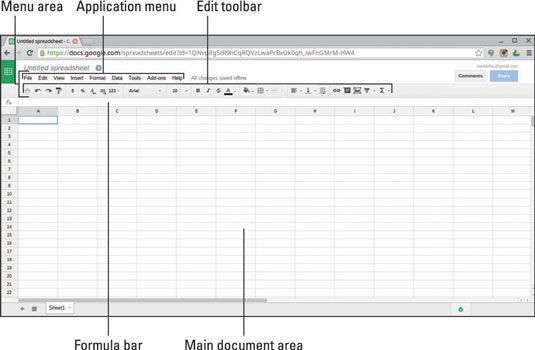
Le menu Applications est situé au sommet de la zone de menu et est le foyer de plusieurs commandes et les options spécifiques à l'application, y compris
Fichier: Options et commandes spécifiques à un fichier pour la création, l'enregistrement, l'exportation, l'impression et de gérer autrement votre document sur le niveau du fichier.
Edit: Copier, coller, supprimer, et autrement déplacer et manipuler des données.
Vue: Modifiez votre point de vue en ajoutant et supprimant les barres d'outils ou de modifier la mise en page de la feuille de calcul en ajoutant ou supprimant le quadrillage, le gel colonnes et de lignes, et plus encore.
Insérer: Insérer des lignes, des colonnes, des cellules, des feuilles de calcul, des graphiques, des images et plus encore.
Format: Manipuler l'apparence de vos données, formatage automatique des données de nombre, aligner le contenu des cellules, et autrement modifier l'apparence de vos cellules.
Données: Trier et filtrer vos données.
Outils: Vérifier l'orthographe, de protéger la feuille pour assurer que les données ne sont pas écrasées, ou créer un formulaire pour recueillir des données.
Aidez-moi: Obtenez de l'aide avec les feuilles, rechercher des options de menu, et plus encore.
La barre d'outils Edition, situé directement sous le menu Applications, contient plusieurs raccourcis vers des fonctionnalités contenues dans le menu Applications. La barre d'outils Edition rend l'exécution des tâches de routine rapide et plus facile. Avec la barre d'outils Edition, vous pouvez effectuer rapidement les tâches suivantes:
Imprimer, annuler ou refaire les modifications.
Données de numéros de format que la monnaie ou des pourcentages.
Changer les polices.
Changer la taille de la police.
Gras, italique, barré ou votre texte.
Colorez votre texte.
Remplissez une ou plusieurs cellules avec la couleur.
Ajouter, modifier ou supprimer des bordures de cellules.
Fusionner plusieurs cellules ensemble.
Modifier l'alignement horizontal du contenu d'une cellule.
Modifier l'alignement vertical du contenu d'une cellule.
Laisser texte dans une cellule pour envelopper sur plusieurs lignes.
Ajouter des commentaires ou des tableaux, et effectuer des calculs communs.
La barre de formule se trouve directement sous la barre d'outils Modifier. Vous allez utiliser la barre de formule pour insérer des données dans les cellules et écrire des formules pour effectuer des calculs.





